In diesem ausführlichen Tutorial erfahren Sie, wie Sie ein SSL-Zertifikat auf dem FileZilla-Server installieren. Wenn Sie noch kein SSL-Zertifikat beantragt und die CA-Validierung bestanden haben, bleiben Sie dran. Im ersten Teil dieses Artikels zeigen wir Ihnen Schritt für Schritt, wie Sie einen CSR-Code mit FileZilla generieren können.
Wir haben auch ein paar Absätze dem besten Ort gewidmet, an dem Sie günstige SSL-Zertifikate für Ihren FileZilla Server kaufen können.
Inhaltsübersicht
- Generieren Sie einen CSR-Code auf dem FileZilla-Server
- Installieren Sie ein SSL-Zertifikat auf dem FileZilla-Server
- Testen Sie Ihre SSL-Installation
- Wo kann man das beste SSL-Zertifikat für FileZilla kaufen?
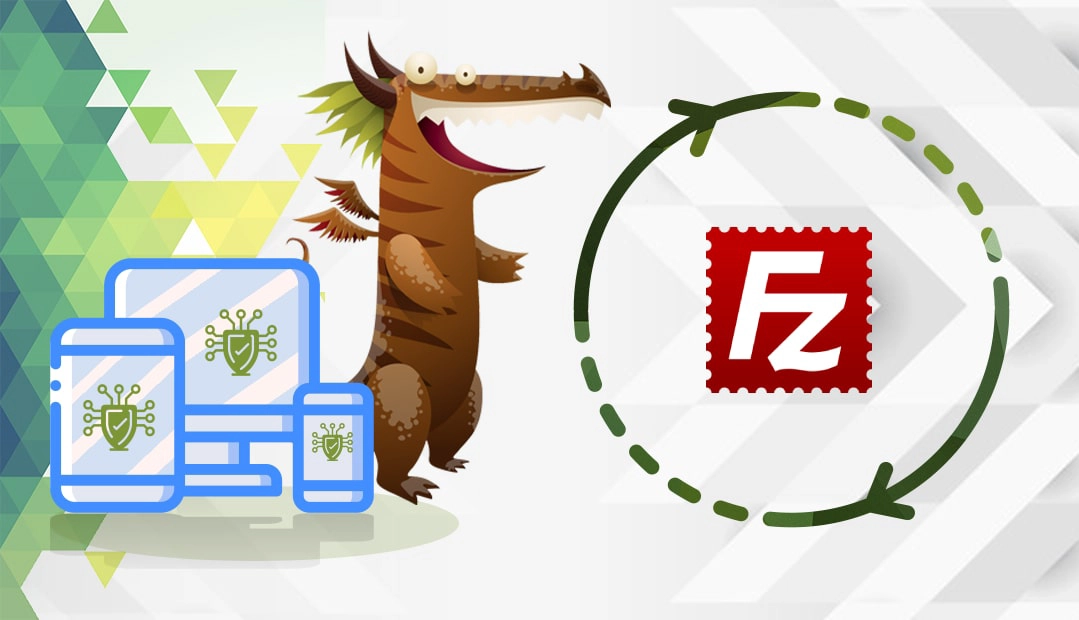
Generieren Sie einen CSR-Code auf dem FileZilla-Server
Der erste wichtige Schritt im Umgang mit SSL-Zertifikaten besteht darin, eine Zertifikatsanforderung (Certificate Signing Request, CSR) zu erstellen und diese an die Zertifizierungsstelle (CA) zu senden. Der CSR enthält Ihre Kontaktdaten in einem Textblock verschlüsselt. Nachdem Sie den Antrag bei der Zertifizierungsstelle eingereicht haben, überprüft der SSL-Aussteller die Identität Ihrer Website oder Ihres Unternehmens und stellt Ihr SSL-Zertifikat aus.
Sie haben zwei Möglichkeiten:
- Verwenden Sie unseren CSR-Generator, um den CSR automatisch zu erstellen.
- Folgen Sie unserer Schritt-für-Schritt-Anleitung, um eine CSR in FileZilla Server zu erstellen.
Öffnen Sie dann die CSR-Datei mit einem beliebigen Texteditor wie Notepad und kopieren Sie den gesamten Inhalt, einschließlich der Tags–BEGIN CERTIFICATE REQUEST– und–END CERTIFICATE REQUEST–, und fügen Sie ihn in Ihre SSL-Zertifikatsbestellung ein.
Nachdem Sie die CSR an die Zertifizierungsstelle übermittelt und den Validierungsprozess abgeschlossen haben, erhalten Sie Ihre SSL-Dateien direkt in Ihrem E-Mail-Posteingang. Sie werden sie während der SSL-Installation verwenden.
Installieren Sie ein SSL-Zertifikat auf dem FileZilla-Server
Schritt 1. Bereiten Sie alle Dateien vor
Hier erfahren Sie, was Sie für eine reibungslose SSL-Installation benötigen:
- Ihre primäre Zertifikatsdatei im PEM-Format. Sie befindet sich in dem ZIP-Archiv, das Sie von Ihrer CA nach der SSL-Validierung erhalten haben
- Ihre Zwischenzertifikate, auch bekannt als CA-Bundle. Suchen Sie nach einer .ca-bundle-Datei in Ihrem ZIP-Archiv
- Ihr privater Schlüssel. Diese Datei sollte sich auf Ihrem Server befinden, da Sie sie zusammen mit dem CSR-Code erstellt haben.
Schritt 2. Installieren Sie das Zertifikat
Sobald Sie alle erforderlichen Dateien vorbereitet haben, folgen Sie den nachstehenden Anweisungen:
- Öffnen Sie auf dem FileZilla-Server die FileZilla-Server-Optionen, wählen Sie Bearbeiten und dann Einstellungen
- Es öffnet sich ein neues Fenster FileZilla Server-Optionen. Wählen Sie im linken Fensterbereich die Option SSL/TLS-Einstellungen
- Aktivieren Sie auf der rechten Seite die Option FTP über SSL/TLS-Unterstützung aktivieren
- Suchen Sie den Speicherort Ihrer privaten Schlüsseldatei
- Suchen Sie den Speicherort Ihrer primären Zertifikatsdatei
- Geben Sie in das Feld Schlüsselpasswort das Schlüsselpasswort ein
Hinweis: Wenn Sie unseren Anweisungen gefolgt sind und den CSR-Code mit OpenSSL generiert haben, können Sie dieses Feld leer lassen.
Schritt 3. Starten Sie Ihren Server neu
Klicken Sie auf OK und starten Sie dann Ihren Server neu.
Herzlichen Glückwunsch, Sie haben erfolgreich ein SSL-Zertifikat auf FileZilla installiert.
Testen Sie Ihre SSL-Installation
Nachdem Sie ein SSL-Zertifikat auf dem FileZilla-Server installiert haben, sollten Sie als erstes Ihre Installation auf mögliche Fehler überprüfen. Wir empfehlen die Verwendung dieser hocheffizienten SSL-Tools, die Ihnen sofortige Scans und Berichte über Ihr SSL-Zertifikat liefern.
Wo kann man das beste SSL-Zertifikat für FileZilla kaufen?
SSL-Drache ist Ihre zentrale Anlaufstelle für alle Ihre SSL-Anforderungen. Wir bieten die besten Preise auf dem Markt für die gesamte Palette unserer SSL-Produkte. Wir haben uns mit den besten SSL-Marken der Branche zusammengetan, um Ihnen erstklassige SSL-Sicherheit und engagierten Support zu bieten. Alle unsere SSL-Zertifikate sind mit FileZilla-Servern kompatibel.
Um Sie bei der Suche nach dem idealen SSL-Zertifikat zu unterstützen, haben wir zwei effiziente SSL-Tools entwickelt. Unser SSL-Assistent kann Ihnen das beste SSL-Angebot für Ihr Online-Projekt empfehlen, während Sie mit dem Zertifikatsfilter verschiedene SSL-Zertifikate nach Preis, Validierung und Funktionen sortieren und vergleichen können.
Wenn Sie Ungenauigkeiten feststellen oder diese SSL-Installationsanleitung um weitere Details ergänzen möchten, können Sie uns gerne Ihr Feedback an [email protected] senden. Wir freuen uns über Ihren Beitrag! Ich danke Ihnen.
Sparen Sie 10% auf SSL-Zertifikate, wenn Sie noch heute bestellen!
Schnelle Ausstellung, starke Verschlüsselung, 99,99% Browser-Vertrauen, engagierter Support und 25-tägige Geld-zurück-Garantie. Gutscheincode: SAVE10























